Cameraとは
Cameraはゲーム内でのユーザの目の役割をする大変重要なオブジェクトです。
なのでScene内にCameraオブジェクトが無ければ、ゲーム画面には何も表示されません。
Sceneでは用途に応じて複数のカメラを作成し、複数のカメラをゲーム画面に表示することができます。
例えばキャラクター視点のメインカメラと併せて、キャラクターがマップ上のどこに位置するかを可視化するためのミニマップを作成したりできます。
Clear Flags - 画面のクリア方法
背景(何のオブジェクトも描画していない範囲)の描画をどのように更新するかを設定できます。
デフォルトではSkyboxが設定されています。
Skybox
Skyboxを描画します。SkyboxはAssetStoreにて色々な素材がありますので見てみてください。
私は以下のAllSkyというAssetを購入しました。160個のSkyboxが安価に手に入るのでオススメです!
Solid Color
指定した単色を背景に設定します。
Depth Only
複数のカメラがある場合、メインカメラ以外のカメラに設定します。
背景はメインのカメラの設定となり、メインカメラの前面にその他のカメラは描画します。
※注 このときサブカメラのDepthの値はメインカメラのDepthの値よりも大きい値を設定しておく必要があります。
Don't Clear
Don't Clearは背景の描画の更新を行いません。
1つ前のフレームの上に次のフレームを上書きする形で更新を行います。
Culling Mask - 描画オブジェクト選択
画面に描画するオブジェクトのレイヤーを選択します。
これによってカメラに映るオブジェクトと映らないオブジェクトを設定したりできます。
Projection - 投影方法
Perspective
Perspectiveは、遠近感がある描画を行います。
一般的な3Dゲームで用いる描画方法です。
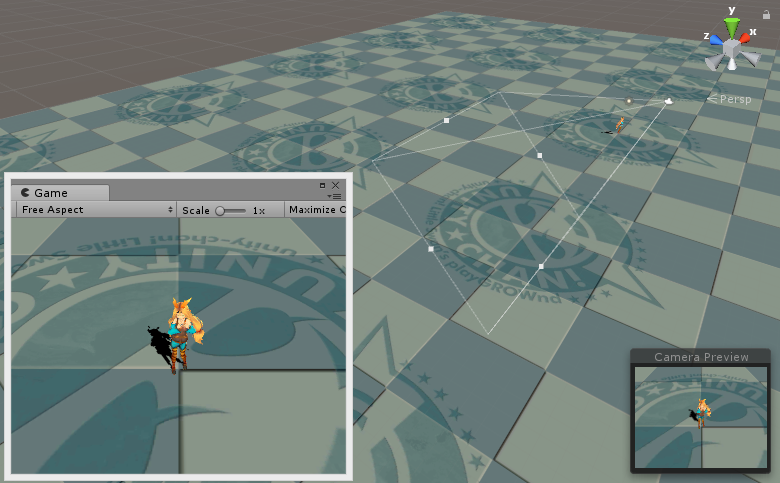
Orthographic
Orthographicは遠近感のない平行投影の描画を行います。
UIの表示や2Dゲームなどで用いると便利かも。
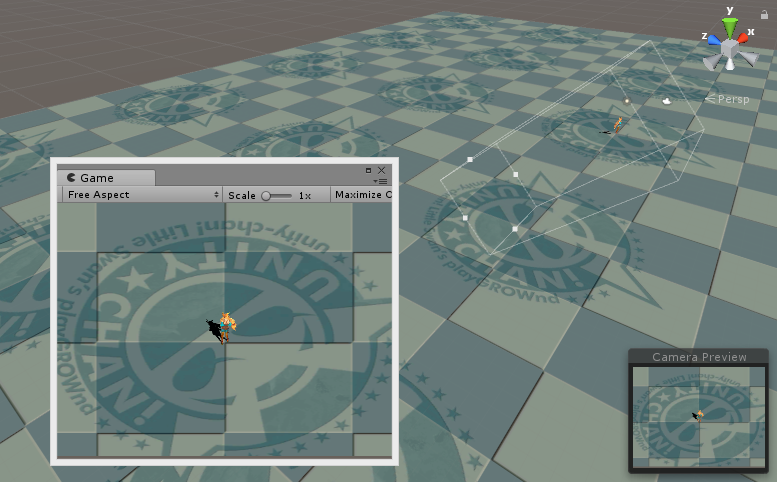
視界調整
Field of View
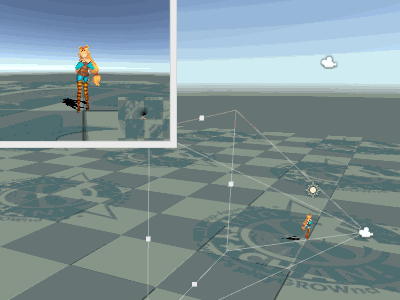
視野角のパラメータです。この値が大きければ大きいほど広い視野が得られます。
一般的にはズームしたいときに使うと良いようです。
Clipping Planes
カメラからどの距離の範囲を描画するかを調節するパラメータです。
Near が描画最短距離、Far が描画最長距離となっています。
つまりNearとFarの間のオブジェクトしか表示されません。
Near
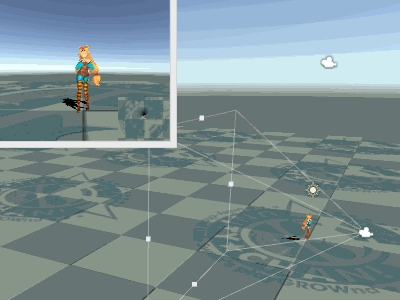
Far

画面上の表示位置調整
View Port Rect
- X ・・・画面上の横方向の描画位置を制御します。-1.0 ~ 1.0の範囲の値を取り、0であれば画面いっぱいに、負の値であれば画面の左側の範囲、正の値であれば画面の右側の範囲に映像を描画する。
- Y ・・・画面上の縦方向の描画位置を制御します。-1.0 ~ 1.0の範囲の値を取り、0であれば画面いっぱいに、負の値であれば画面の下側の範囲、正の値であれば画面の上側の範囲に映像を描画する。
- W・・・画面上の描画範囲の横幅を制御します。0.0~1.0の範囲の値を取る。
- H ・・・画面上の描画範囲の縦幅を制御します。0.0~1.0の範囲の値を取る。
Depth - カメラの深度
カメラが複数ある場合、カメラの描画の順序を制御できるパラメータです。
Depthが大きい値のカメラほど手前に描画されます。
HDR(High Dynamic Range)
現実世界の色表現を考慮した描画を行うという感じですかね...?
特に問題が無ければONにしておいて良い気がする。
詳しくは以下のマニュアルを参照してください。